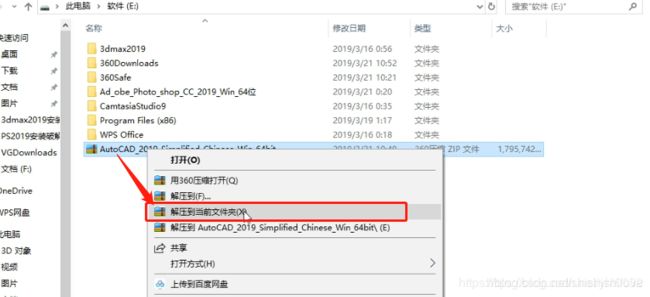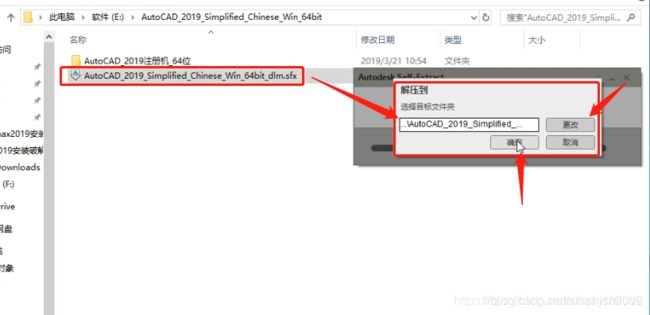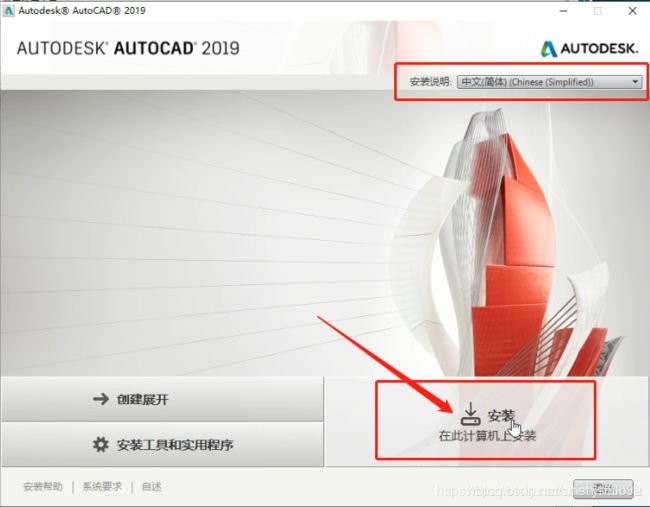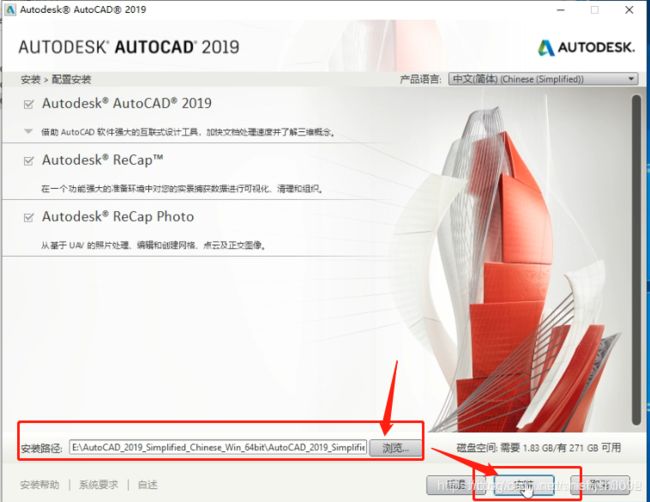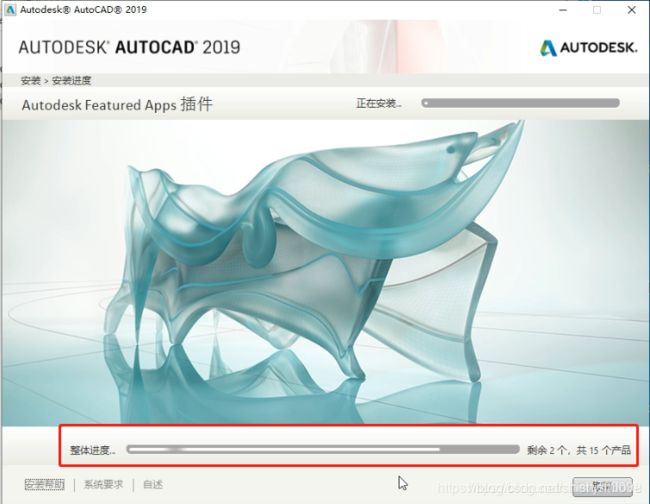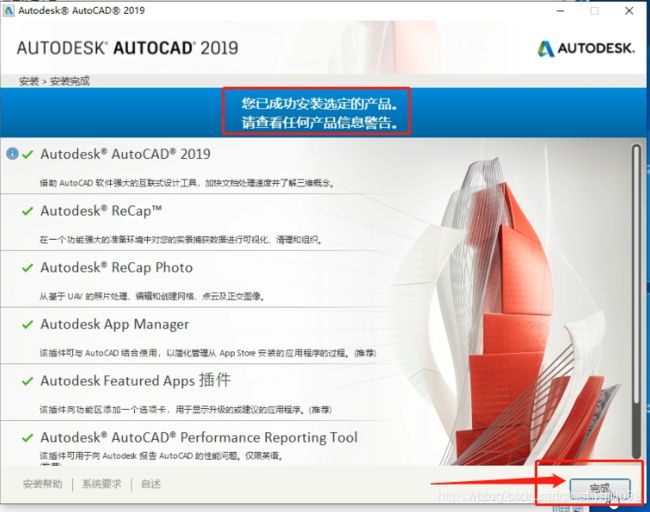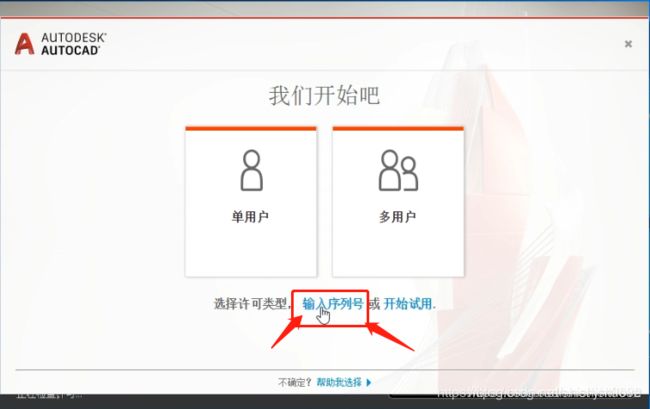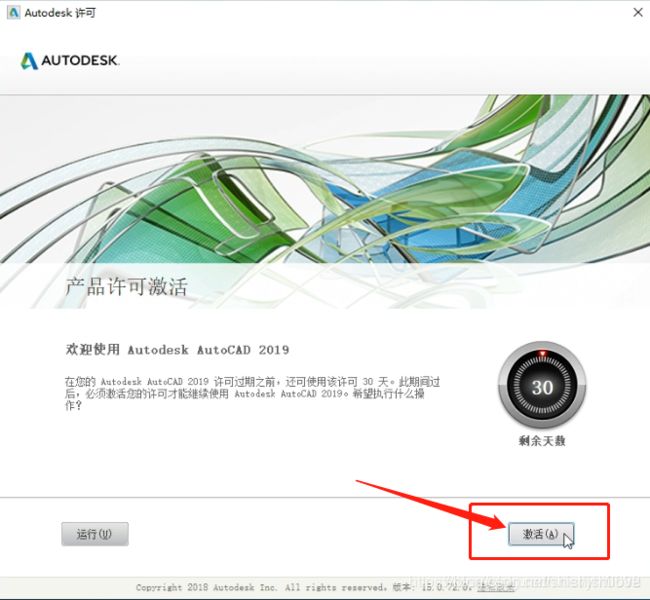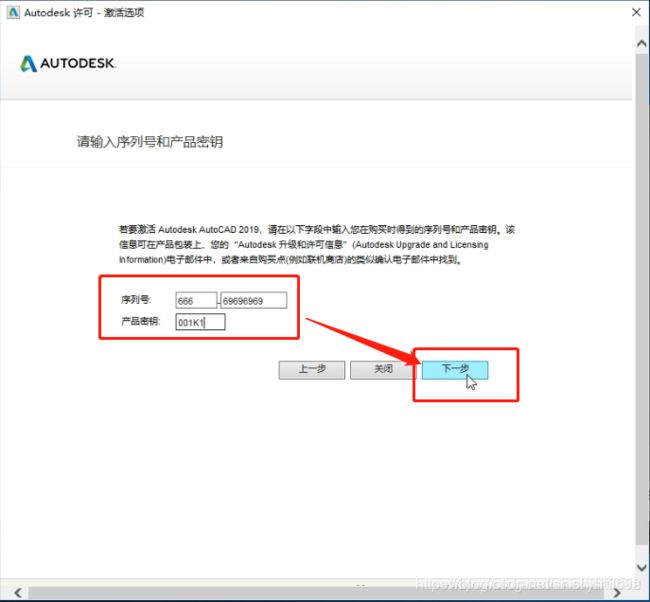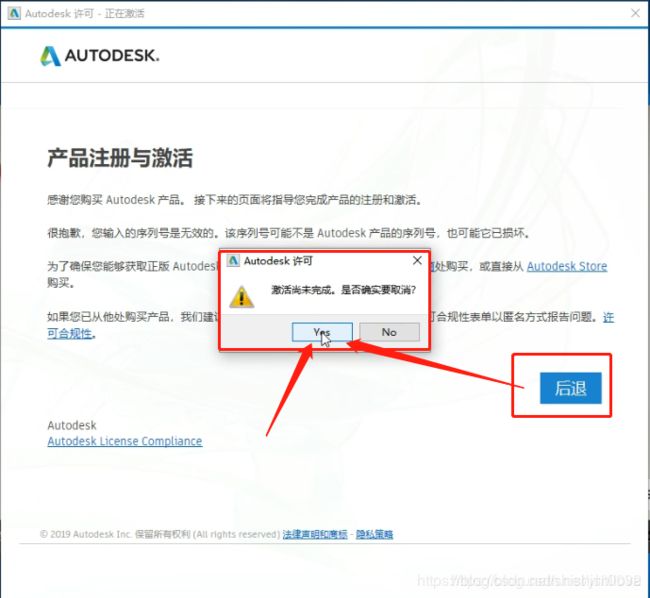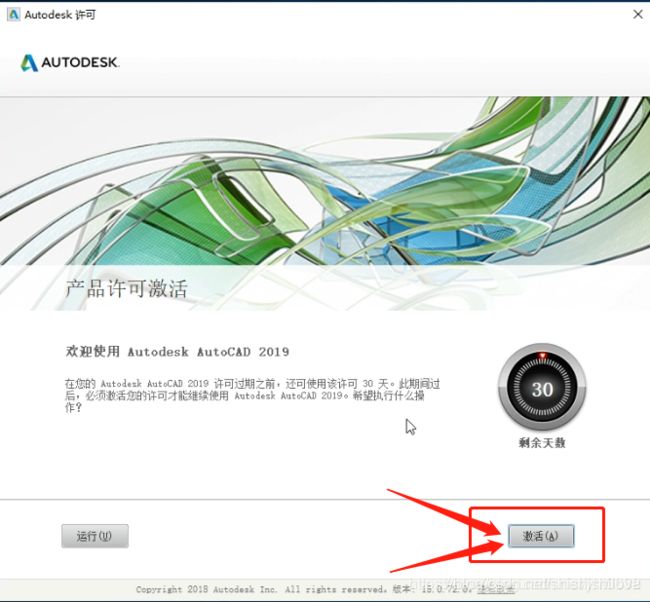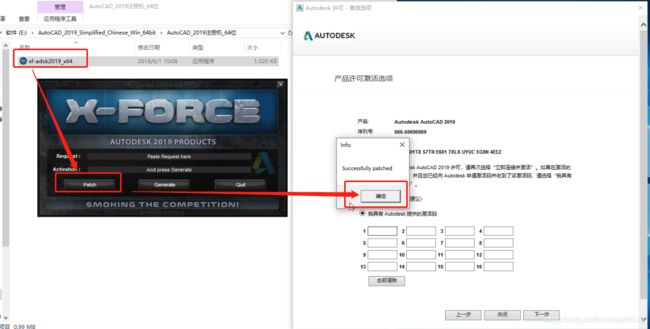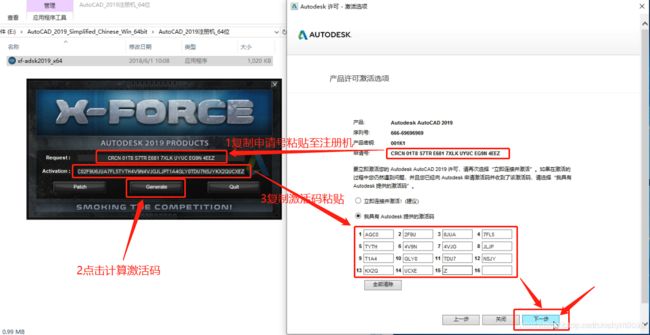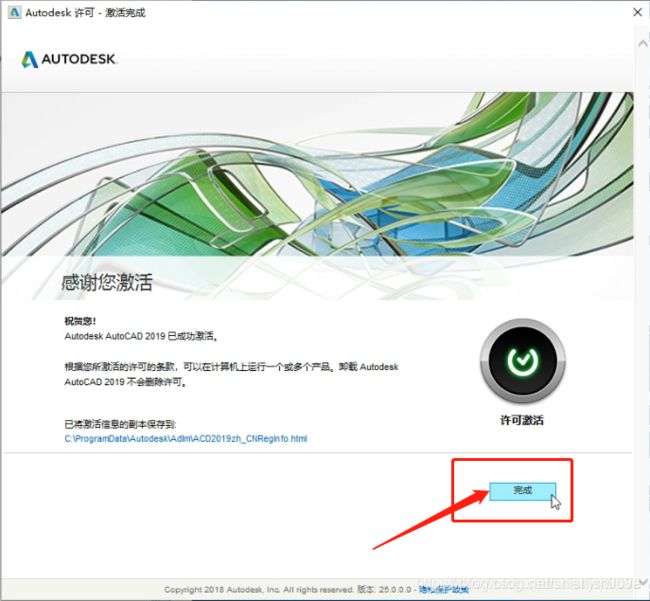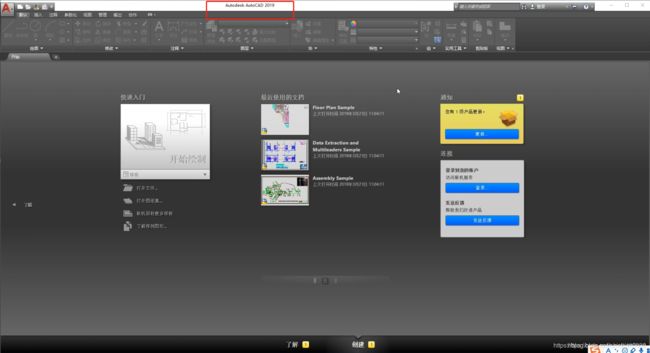- ARM嵌入式可编程控制器技术开发
拉勾科研工作室
arm开发
PLC自动化设计|毕业设计指导|工业自动化解决方案✨专业领域:PLC程序设计与调试工业自动化控制系统HMI人机界面开发工业传感器应用电气控制系统设计工业网络通信擅长工具:西门子S7系列PLC编程三菱/欧姆龙PLC应用触摸屏界面设计电气CAD制图工业现场总线技术自动化设备调试主要内容:PLC控制系统设计工业自动化方案规划电气原理图绘制控制程序编写与调试毕业论文指导毕业设计题目与程序设计✅具体问题可以
- vue如何实现Cascader 级联选择器(二级全部选中只展示一级,三级全部选中只展示二级)
小周同学:
vuevue.js
select提交重置级联exportdefault{data(){return{ruleForm:{selectLabel:[],idList:[],},citiesList:[],rules:{selectLabel:[{type:'array',required:true,message:'多选不能为空',trigger:'change'}],},props:{multiple:true,va
- LiveKit 本地部署全流程指南(含 HTTPS/WSS)
不老刘
工作记事livekitgolang实时音视频
1.环境准备操作系统:Windows10/11或Linux/Mac需有本地公网/内网IP(如192.168.x.x)推荐浏览器:Chrome/Edge/Firefox/Safari端口未被占用,防火墙允许相关端口2.目录结构建议livekit/livekit-server.execonfig.yamlturn-cert.pemturn-key.pemcaddy.exeCaddyfilewww/#前
- HTB academy -- Linux Privilege Escalation --Service-based Privilege Escalation
网络安全小吗喽
linux服务器网络安全测试工具
VulnerableServices#!/bin/bash#screenroot.sh#setuidscreenv4.5.0localrootexploit#abusesld.so.preloadoverwritingtogetroot.#bug:https://lists.gnu.org/archive/html/screen-devel/2017-01/msg00025.html#HACKTH
- adb简介及常用命令
深.com
adb工具搭建及命令实践adb常用命令adbshell常用命令
adb是什么adb的全称为AndroidDebugBridge,起到调试桥的作用。adb是作用利用adb工具的前提是在手机上打开usb调试,然后通过数据线连接电脑。在电脑上使用命令模式来操作手机:重启、进入recovery、进入fastboot、推送文件功能,运行设备的shell(命令行),管理模拟器或设备的端口映射,计算机和设备之间上传/下载文件,将本地apk软件安装至模拟器或android设备
- Open CASCADE+Qt:实现以鼠标为锚点缩放、平移、旋转
铁心探索界
OpenCASCADE+Qt那些事qtc++
简介本文实现在三维窗口中添加一个立方体,并实现以鼠标为锚点视图缩放、平移、旋转操作,效果见如下动图:添加立方体基于前面建立的三维窗口:OpenCASCADE+Qt:实现简单的显示窗口(下)在OCCWidget构造函数末尾,添加立方体,并将其添加到上下文中显示该立方体(绘制立方体不是本文重点):OCCWidget::OCCWidget(QWidget*parent):QWidget{parent},
- 焊接机器人结构设计cad【16张】三维图+设计说明书+绛重
v先v关v住v获v取
科技
目录摘要:7关键词:7Abstract8第1章绪论91.1选题的背景及意义91.2国内外的研究现状91.2.1国外的研究现状91.2.2国内的研究现状101.3常见的机器人抓取机构111.6本文的主要研究内容13第2章老化板抓取机器人的总体方案设计152.1设计方法和设计原则152.2总体设计思路152.2.1结构方案的选择152.2.2驱动方案的选择162.2.3传动方案的选择162.3本文的设
- 【氮化镓】低剂量率对GaN HEMT栅极漏电的影响
北行黄金橘
氮化镓器件可靠性GaNHEMT氮化镓可靠性辐照栅极漏电γ射线辐照损伤
2024年2月22日,中国科学院新疆理化技术研究所的Li等人在《IEEEACCESS》期刊发表了题为《DegradationMechanismsofGateLeakageinGaN-BasedHEMTsatLowDoseRateIrradiation》的文章,基于实验分析和TCAD仿真,研究了低剂量率辐照下基于GaN的p型栅高电子迁移率晶体管(HEMTs)的栅漏电退化机制。实验采用60Coγ射线源
- CICD[软件安装]:docker安装gitlab
1、创建gitlab工作目录sudomkdir-p/usr/local/gitlab/{config,logs,data}下载镜像sudodockerpullgitlab/gitlab-ce:17.11.12、编写docker-compose.ymlcd/usr/local/gitlabsudovidocker-compose.yml写入内容:version:'3.6'services:gitla
- CICD[软件安装]:ubuntu安装私有镜像仓库-Harbor
东林牧之
CICDubuntulinux运维
一、安装docker的文章CICD[软件安装]:ubuntu24安装Docker-CSDN博客二、安装Harbor镜像仓库1、安装harbor依赖的插件sudoaptupdatesudoaptinstall-ydocker-compose-pluginsudoaptinstall-ydocker-compose命令目录命令说明docker-compose-h查看帮助docker-composeup
- CICD[导航]、docker+gitlab+harbor+jenkins从安装到部署
一、安装CICD[软件安装]:docker安装gitlab-CSDN博客CICD[软件安装]:ubuntu安装jenkins-CSDN博客CICD[软件安装]:ubuntu安装私有镜像仓库-Harbor-CSDN博客CICD[软件安装]:ubuntu24安装Docker-CSDN博客二、镜像执行CICD[构建镜像]:构建django使用的docker镜像-CSDN博客三、jenkins脚本CICD
- Conda安装与使用
目录一、软件安装及conda管理1.conda下载2.miniconda安装二、环境配置1.配置镜像:2.创建环境、移除环境:3.查看小环境4.进入、退出小环境5.查找并安装软件三、一步到位其他:参考资料:一、软件安装及conda管理conda可以来管理大量的生物信息学软件,或者想要复现一些文章中的实验结果需要不同环境的切换。1.conda下载(1)anacondaanaconda|镜像站使用帮助
- 麒麟V10安装部署达梦数据库(单机版)
熊娜丽莎的微笑
数据库运维开发linux
提示:文章写完后,目录可以自动生成,如何生成可参考右边的帮助文档文章目录前言1.单机部署过程1.1部署规划1.2数据库软件安装及环境配置1.2.1操作系统配置1.2.2数据库软件安装1.3使用dminit工具初始化实例1.4注册服务并启动实例1.5登录数据库1.6归档配置1.7定制备份策略1.8数据库参数优化1.9配置sql日志1.10迁移信息统计查询总结前言麒麟V10安装部署达梦数据库单机安装的
- 3DXML 转换为 SOLIDWORKS 技术指南:含迪威模型网在线转换方案
在工业设计协同工作中,不同CAD软件的文件格式转换是常见需求。3DXML作为DassaultSystèmes旗下CATIA软件的轻量型三维数据格式,因体积小、便于传输,被广泛用于模型预览和跨平台共享。但当需要在SOLIDWORKS中进行深入设计或工程分析时,需将3DXML格式转换为SOLIDWORKS兼容格式。本文将为技术人员和学生详细介绍转换全流程,并推荐实用的在线转换平台——迪威模型网。一、3
- 柯里化(Currying)技术
目录函数结构解析:等效展开写法:使用示例:关键特性:实际应用场景:柯里化(Currying)技术:将一个多参数函数拆解为多个单参数函数的链式调用。以下是详细解释:funcadd(_a:Int)->(Int)->Int{{a+$0}}函数结构解析:外层函数add(_a:Int)接收一个整数参数a返回类型为(Int)->Int(一个接收整数并返回整数的函数)内层闭包{a+$0}捕获外层函数的参数a$0
- el-cascader 级联选择器回显数据方法
菌菇汤
vue.js前端javascript
需求场景:我是从表格获取行数据拿到仓库id【数组第一个是仓库id】和库位id【数组第二个是库位id】,根据id来回显数据。数据如下["0303a92c-14ad-4981-862e-570148cb3e77","0303a92c-14ad-4981-862e-570148cb3e77"]我踩的坑:我是获取了仓库id再去请求库位id,这就是局部加载了数据。重点:没有加载全部数据,是不可能回显数据的。
- 《数字集成电路——课程设计报告》资源介绍
幸刚磊Thomas
《数字集成电路——课程设计报告》资源介绍【下载地址】数字集成电路课程设计报告资源介绍该开源项目提供了《数字集成电路——课程设计报告》的完整资源,专为电子工程及相关专业的学生和研究人员设计。报告详细介绍了与非门、或非门、反相器、主从JK触发器以及二-四译码器等基础逻辑电路的搭建与仿真过程。通过使用Cadence和LTspice软件,学习者可以掌握数字集成电路的实际设计技能。报告内容深入浅出,适合具备
- 大一小白初学51单片机——安装开发软件Keil5C51
老虎0627
51单片机嵌入式硬件单片机
前言本文主要是结合B站上江科大的51单片机入门教程进行的经验总结,希望能帮助大家能快速入手单片机,快速安装使用开发软件Keil5C51。Keil5C51的安装软件获取首先我们先根据视频,把软件安装包提取下载到电脑上文件解压缩后要注意,使用视频中提供下载好的软件包,其内部含有如下图所示的两个文件。但是因为windows自带的保护系统,往往会把keygen软件当成病毒清理掉,因此我们需要在弹出病毒隔离
- 深入剖析 CSS 属性计算全流程:从层叠冲突到实际渲染值
CSS看似简单,但浏览器内部处理一个CSS属性值却经历多步变换——从级联冲突、继承、单位转换到布局阶段,最终生成屏幕呈现的具体像素。这一过程对复杂布局、响应式设计、性能调优等尤为关键。本文从规范和实践层面详解每个阶段,帮你写出更可靠、有效率的样式。一、CSS的四步值变换模型浏览器对每条CSS属性遵循如下清晰流程(按CSS2/CSS4定义):级联值(Cascaded):整合多个来源(用户、作者、UA
- 基于odoo17的设计模式详解---外观模式
大家好,我是你的Odoo技术伙伴。在构建复杂的企业级应用时,我们常常会遇到一个棘手的问题:一个单一的业务操作,比如“确认一张销售订单”,背后可能需要与库存、财务、采购、项目等多个子系统进行复杂的交互。如果让调用者(比如一个按钮的点击事件)直接去协调所有这些子系统,代码将会变得极其混乱和脆弱。为了解决这个问题,软件工程领域引入了外观模式(FacadePattern)。今天,我们就来深入探讨这一模式,
- Springboot和Python之间通过RabbitMQ进行双向异步消息交互demo示例
同心圆码农
后端java-rabbitmqspringbootpython
SpringBoot后端和Python算法之间解耦设计,采用通过消息总线RabbitMQ进行双向异步交互,以下是一个demo样例,罗列出了实现该功能需要做的工作,包括软件安装、RabbitMQ基本介绍、Springboot后端demo代码、Pythondemo代码、运行流程以及调试遇到问题软件安装Win10本地需要安装RabbitMQ,作为Springboot后端和Python模块通讯的消息中间件
- Nifi 模板
Acqusition_and_Processing.xmlMovingtemplatestoowndirectorytomakerepocleanerCADF_Parser.xmlMovingtemplatestoowndirectorytomakerepocleaner6monthsagoCassandraProcessors.xmlAddingtemplatesforprocessorsrel
- 使用哈希值校验优化数据库管理与维护
sinat_33351887
哈希值校验数据完整性文件验证
哈希值可以用来验证文件是否来自声称的来源。例如,在获取软件安装包时,官方通常会提供相应的哈希值。用户可以通过对比哈希值来确保下载的文件确实是官方发布的,而非被篡改或替换过的版本。这款工具专用于校验稳定哈希值,其最大优势在于具备联网比对功能,使结果更加可靠。只要将待验证的哈希值填入下方输入框,即可轻松开始检测。「MD5校验哈希值比对.zip」:https://pan.quark.cn/s/a2494
- PythonOCC-Core 7.8.1版本Conda安装指南
PythonOCC-Core7.8.1版本Conda安装指南pythonocc-coretpaviot/pythonocc-core:是一个基于Python的OpenCASCADE(OCCT)几何内核库,提供了三维几何形状的创建、分析和渲染等功能。适合对3D建模、CAD、CAE以及Python有兴趣的开发者。项目地址:https://gitcode.com/gh_mirrors/py/python
- 什么是EDA电子设计自动化
元圆源
自动化运维
EDA概念电子设计自动化(EDA,ElectronicDesignAutomation),指利用计算机辅助设计(CAD,ComputerAidedDesign)进行超大规模集成电路(VLSI,VeryLargeScaleIntegration)芯片的功能设计、综合、验证、屋里设计等流程。产业链CreatedwithRaphaël2.3.0上游:半导体IP供应商、晶圆厂PDK中游:EDA工具提供商下
- ubuntu22.04从新系统到tensorflow GPU支持
澍龑
tensorflow人工智能
ubuntu22.04CUDA从驱动到tensorflow安装0系统常规设置和软件安装0.1挂载第二硬盘默认Home0.2软件安装0.3安装指定版本的python0.4python虚拟环境设置1直接安装1.1配置信息1.2驱动安装1.3集显显示,独显运算(其它debug用)1.4卸载驱动(备用,未试)日常使用ssh后台运行(断联不中断)0系统常规设置和软件安装0.1挂载第二硬盘默认Homesudo
- PythonOCC-core项目中的Wayland显示支持探索
颜如良
PythonOCC-core项目中的Wayland显示支持探索pythonocc-coretpaviot/pythonocc-core:是一个基于Python的OpenCASCADE(OCCT)几何内核库,提供了三维几何形状的创建、分析和渲染等功能。适合对3D建模、CAD、CAE以及Python有兴趣的开发者。项目地址:https://gitcode.com/gh_mirrors/py/pytho
- PostgreSQL系列- 6 - PgBouncer连接池
IfNotExists
postgresql数据库
目录PgBouncer连接池...11、为什么要使用连接池...12、软件安装...13、连接池的配置文件...14、PgBouncer启动和管理...71、为什么要使用连接池1.1能够缓存和PostgreSQL的连接,当有连接请求进来的时候,直接分配空闲进程,而不需要PostgreSQLfork出新进程来建立连接,以节省创建新进程,创建连接的资源消耗。1.2能够有效提高连接的利用率,避免过多的无
- 20.XLD轮廓
Echo``
Halcon系统化学习计算机视觉人工智能算法
目录1.xld概念2.画轮廓3.区域转轮廓4.边缘提取算子5.xld特征提取6.提取任意线条7.提取最长的线条8.xld分割10.xld合并11.xld拟合12.xld几何变换13.xld变换14.xld集合运算15.区域和轮廓精度16.轮廓的保存读取17.halcon操作CAD文件18.轮廓测量算子19.同心度计算1.xld概念*图像处理*1.处理对象HObject*1.图像-image*2.区
- 【Prometheus】cAdvisor工作原理介绍
码上淘金
prometheus
cAdvisor(ContainerAdvisor)是Google开源的容器监控工具,专注于实时采集和暴露容器级别的资源使用数据。其底层实现基于Linux内核的多项技术,结合高效的事件驱动架构,实现对容器资源的细粒度监控。以下从核心机制、数据采集原理和架构实现三方面详细解析:一、核心依赖技术cAdvisor的监控能力建立在Linux内核提供的底层机制之上:cgroups(控制组)资源隔离与统计:c
- 矩阵求逆(JAVA)利用伴随矩阵
qiuwanchi
利用伴随矩阵求逆矩阵
package gaodai.matrix;
import gaodai.determinant.DeterminantCalculation;
import java.util.ArrayList;
import java.util.List;
import java.util.Scanner;
/**
* 矩阵求逆(利用伴随矩阵)
* @author 邱万迟
- 单例(Singleton)模式
aoyouzi
单例模式Singleton
3.1 概述 如果要保证系统里一个类最多只能存在一个实例时,我们就需要单例模式。这种情况在我们应用中经常碰到,例如缓存池,数据库连接池,线程池,一些应用服务实例等。在多线程环境中,为了保证实例的唯一性其实并不简单,这章将和读者一起探讨如何实现单例模式。 3.2
- [开源与自主研发]就算可以轻易获得外部技术支持,自己也必须研发
comsci
开源
现在国内有大量的信息技术产品,都是通过盗版,免费下载,开源,附送等方式从国外的开发者那里获得的。。。。。。
虽然这种情况带来了国内信息产业的短暂繁荣,也促进了电子商务和互联网产业的快速发展,但是实际上,我们应该清醒的看到,这些产业的核心力量是被国外的
- 页面有两个frame,怎样点击一个的链接改变另一个的内容
Array_06
UIXHTML
<a src="地址" targets="这里写你要操作的Frame的名字" />搜索
然后你点击连接以后你的新页面就会显示在你设置的Frame名字的框那里
targerts="",就是你要填写目标的显示页面位置
=====================
例如:
<frame src=&
- Struts2实现单个/多个文件上传和下载
oloz
文件上传struts
struts2单文件上传:
步骤01:jsp页面
<!--在进行文件上传时,表单提交方式一定要是post的方式,因为文件上传时二进制文件可能会很大,还有就是enctype属性,这个属性一定要写成multipart/form-data,不然就会以二进制文本上传到服务器端-->
<form action="fileUplo
- 推荐10个在线logo设计网站
362217990
logo
在线设计Logo网站。
1、http://flickr.nosv.org(这个太简单)
2、http://www.logomaker.com/?source=1.5770.1
3、http://www.simwebsol.com/ImageTool
4、http://www.logogenerator.com/logo.php?nal=1&tpl_catlist[]=2
5、ht
- jsp上传文件
香水浓
jspfileupload
1. jsp上传
Notice:
1. form表单 method 属性必须设置为 POST 方法 ,不能使用 GET 方法
2. form表单 enctype 属性需要设置为 multipart/form-data
3. form表单 action 属性需要设置为提交到后台处理文件上传的jsp文件地址或者servlet地址。例如 uploadFile.jsp 程序文件用来处理上传的文
- 我的架构经验系列文章 - 前端架构
agevs
JavaScriptWeb框架UIjQuer
框架层面:近几年前端发展很快,前端之所以叫前端因为前端是已经可以独立成为一种职业了,js也不再是十年前的玩具了,以前富客户端RIA的应用可能会用flash/flex或是silverlight,现在可以使用js来完成大部分的功能,因此js作为一门前端的支撑语言也不仅仅是进行的简单的编码,越来越多框架性的东西出现了。越来越多的开发模式转变为后端只是吐json的数据源,而前端做所有UI的事情。MVCMV
- android ksoap2 中把XML(DataSet) 当做参数传递
aijuans
android
我的android app中需要发送webservice ,于是我使用了 ksop2 进行发送,在测试过程中不是很顺利,不能正常工作.我的web service 请求格式如下
[html]
view plain
copy
<Envelope xmlns="http://schemas.
- 使用Spring进行统一日志管理 + 统一异常管理
baalwolf
spring
统一日志和异常管理配置好后,SSH项目中,代码以往散落的log.info() 和 try..catch..finally 再也不见踪影!
统一日志异常实现类:
[java]
view plain
copy
package com.pilelot.web.util;
impor
- Android SDK 国内镜像
BigBird2012
android sdk
一、镜像地址:
1、东软信息学院的 Android SDK 镜像,比配置代理下载快多了。
配置地址, http://mirrors.neusoft.edu.cn/configurations.we#android
2、北京化工大学的:
IPV4:ubuntu.buct.edu.cn
IPV4:ubuntu.buct.cn
IPV6:ubuntu.buct6.edu.cn
- HTML无害化和Sanitize模块
bijian1013
JavaScriptAngularJSLinkySanitize
一.ng-bind-html、ng-bind-html-unsafe
AngularJS非常注重安全方面的问题,它会尽一切可能把大多数攻击手段最小化。其中一个攻击手段是向你的web页面里注入不安全的HTML,然后利用它触发跨站攻击或者注入攻击。
考虑这样一个例子,假设我们有一个变量存
- [Maven学习笔记二]Maven命令
bit1129
maven
mvn compile
compile编译命令将src/main/java和src/main/resources中的代码和配置文件编译到target/classes中,不会对src/test/java中的测试类进行编译
MVN编译使用
maven-resources-plugin:2.6:resources
maven-compiler-plugin:2.5.1:compile
&nbs
- 【Java命令二】jhat
bit1129
Java命令
jhat用于分析使用jmap dump的文件,,可以将堆中的对象以html的形式显示出来,包括对象的数量,大小等等,并支持对象查询语言。 jhat默认开启监听端口7000的HTTP服务,jhat是Java Heap Analysis Tool的缩写
1. 用法:
[hadoop@hadoop bin]$ jhat -help
Usage: jhat [-stack <bool&g
- JBoss 5.1.0 GA:Error installing to Instantiated: name=AttachmentStore state=Desc
ronin47
进到类似目录 server/default/conf/bootstrap,打开文件 profile.xml找到: Xml代码<bean
name="AttachmentStore"
class="org.jboss.system.server.profileservice.repository.AbstractAtta
- 写给初学者的6条网页设计安全配色指南
brotherlamp
UIui自学ui视频ui教程ui资料
网页设计中最基本的原则之一是,不管你花多长时间创造一个华丽的设计,其最终的角色都是这场秀中真正的明星——内容的衬托
我仍然清楚地记得我最早的一次美术课,那时我还是一个小小的、对凡事都充满渴望的孩子,我摆放出一大堆漂亮的彩色颜料。我仍然记得当我第一次看到原色与另一种颜色混合变成第二种颜色时的那种兴奋,并且我想,既然两种颜色能创造出一种全新的美丽色彩,那所有颜色
- 有一个数组,每次从中间随机取一个,然后放回去,当所有的元素都被取过,返回总共的取的次数。写一个函数实现。复杂度是什么。
bylijinnan
java算法面试
import java.util.Random;
import java.util.Set;
import java.util.TreeSet;
/**
* http://weibo.com/1915548291/z7HtOF4sx
* #面试题#有一个数组,每次从中间随机取一个,然后放回去,当所有的元素都被取过,返回总共的取的次数。
* 写一个函数实现。复杂度是什么
- struts2获得request、session、application方式
chiangfai
application
1、与Servlet API解耦的访问方式。
a.Struts2对HttpServletRequest、HttpSession、ServletContext进行了封装,构造了三个Map对象来替代这三种对象要获取这三个Map对象,使用ActionContext类。
----->
package pro.action;
import java.util.Map;
imp
- 改变python的默认语言设置
chenchao051
python
import sys
sys.getdefaultencoding()
可以测试出默认语言,要改变的话,需要在python lib的site-packages文件夹下新建:
sitecustomize.py, 这个文件比较特殊,会在python启动时来加载,所以就可以在里面写上:
import sys
sys.setdefaultencoding('utf-8')
&n
- mysql导入数据load data infile用法
daizj
mysql导入数据
我们常常导入数据!mysql有一个高效导入方法,那就是load data infile 下面来看案例说明
基本语法:
load data [low_priority] [local] infile 'file_name txt' [replace | ignore]
into table tbl_name
[fields
[terminated by't']
[OPTI
- phpexcel导入excel表到数据库简单入门示例
dcj3sjt126com
PHPExcel
跟导出相对应的,同一个数据表,也是将phpexcel类放在class目录下,将Excel表格中的内容读取出来放到数据库中
<?php
error_reporting(E_ALL);
set_time_limit(0);
?>
<html>
<head>
<meta http-equiv="Content-Type"
- 22岁到72岁的男人对女人的要求
dcj3sjt126com
22岁男人对女人的要求是:一,美丽,二,性感,三,有份具品味的职业,四,极有耐性,善解人意,五,该聪明的时候聪明,六,作小鸟依人状时尽量自然,七,怎样穿都好看,八,懂得适当地撒娇,九,虽作惊喜反应,但看起来自然,十,上了床就是个无条件荡妇。 32岁的男人对女人的要求,略作修定,是:一,入得厨房,进得睡房,二,不必服侍皇太后,三,不介意浪漫蜡烛配盒饭,四,听多过说,五,不再傻笑,六,懂得独
- Spring和HIbernate对DDM设计的支持
e200702084
DAO设计模式springHibernate领域模型
A:数据访问对象
DAO和资源库在领域驱动设计中都很重要。DAO是关系型数据库和应用之间的契约。它封装了Web应用中的数据库CRUD操作细节。另一方面,资源库是一个独立的抽象,它与DAO进行交互,并提供到领域模型的“业务接口”。
资源库使用领域的通用语言,处理所有必要的DAO,并使用领域理解的语言提供对领域模型的数据访问服务。
- NoSql 数据库的特性比较
geeksun
NoSQL
Redis 是一个开源的使用ANSI C语言编写、支持网络、可基于内存亦可持久化的日志型、Key-Value数据库,并提供多种语言的API。目前由VMware主持开发工作。
1. 数据模型
作为Key-value型数据库,Redis也提供了键(Key)和值(Value)的映射关系。除了常规的数值或字符串,Redis的键值还可以是以下形式之一:
Lists (列表)
Sets
- 使用 Nginx Upload Module 实现上传文件功能
hongtoushizi
nginx
转载自: http://www.tuicool.com/wx/aUrAzm
普通网站在实现文件上传功能的时候,一般是使用Python,Java等后端程序实现,比较麻烦。Nginx有一个Upload模块,可以非常简单的实现文件上传功能。此模块的原理是先把用户上传的文件保存到临时文件,然后在交由后台页面处理,并且把文件的原名,上传后的名称,文件类型,文件大小set到页面。下
- spring-boot-web-ui及thymeleaf基本使用
jishiweili
springthymeleaf
视图控制层代码demo如下:
@Controller
@RequestMapping("/")
public class MessageController {
private final MessageRepository messageRepository;
@Autowired
public MessageController(Mes
- 数据源架构模式之活动记录
home198979
PHP架构活动记录数据映射
hello!架构
一、概念
活动记录(Active Record):一个对象,它包装数据库表或视图中某一行,封装数据库访问,并在这些数据上增加了领域逻辑。
对象既有数据又有行为。活动记录使用直截了当的方法,把数据访问逻辑置于领域对象中。
二、实现简单活动记录
活动记录在php许多框架中都有应用,如cakephp。
<?php
/**
* 行数据入口类
*
- Linux Shell脚本之自动修改IP
pda158
linuxcentosDebian脚本
作为一名
Linux SA,日常运维中很多地方都会用到脚本,而服务器的ip一般采用静态ip或者MAC绑定,当然后者比较操作起来相对繁琐,而前者我们可以设置主机名、ip信息、网关等配置。修改成特定的主机名在维护和管理方面也比较方便。如下脚本用途为:修改ip和主机名等相关信息,可以根据实际需求修改,举一反三!
#!/bin/sh
#auto Change ip netmask ga
- 开发环境搭建
独浮云
eclipsejdktomcat
最近在开发过程中,经常出现MyEclipse内存溢出等错误,需要重启的情况,好麻烦。对于一般的JAVA+TOMCAT项目开发,其实没有必要使用重量级的MyEclipse,使用eclipse就足够了。尤其是开发机器硬件配置一般的人。
&n
- 操作日期和时间的工具类
vipbooks
工具类
大家好啊,好久没有来这里发文章了,今天来逛逛,分享一篇刚写不久的操作日期和时间的工具类,希望对大家有所帮助。
/*
* @(#)DataFormatUtils.java 2010-10-10
*
* Copyright 2010 BianJing,All rights reserved.
*/
package test;
impor